Saat Anda mengurutkan template ke dalam alur tugas, pilih template yang paling sesuai dengan setiap tugas dan menyusun strategi agar alur tugas tetap singkat.
Meskipun template dalam library aplikasi dirancang untuk kegunaan saat mengemudi (kecuali yang “khusus parkir”), Penting juga untuk menjaga alur tugas tetap singkat. Memastikan alur tugas ke 5 langkah atau kurang akan membantu pengemudi untuk tetap memperhatikan jalan.
Saat mendesain alur, pastikan Anda memahami cara:
- Menghitung langkah (Jumlah langkah dan dimuat ulang.)
- Urutan template dengan tepat (Urutan template dalam alur tugas, Tambahkan sub-alur)
- Dapatkan fleksibilitas dalam durasi tugas melalui Batas tugas adaptif, fitur yang memungkinkan alur tugas lebih dari 5 langkah dalam keadaan tertentu
- Menggunakan fitur template yang mendorong efisiensi tugas, seperti peta interaktif (fitur dijelaskan di bagian Template )
Menjaga agar alur tugas tetap singkat
Untuk meminimalkan gangguan bagi pengemudi, pertahankan alur tugas sesingkat mungkin.
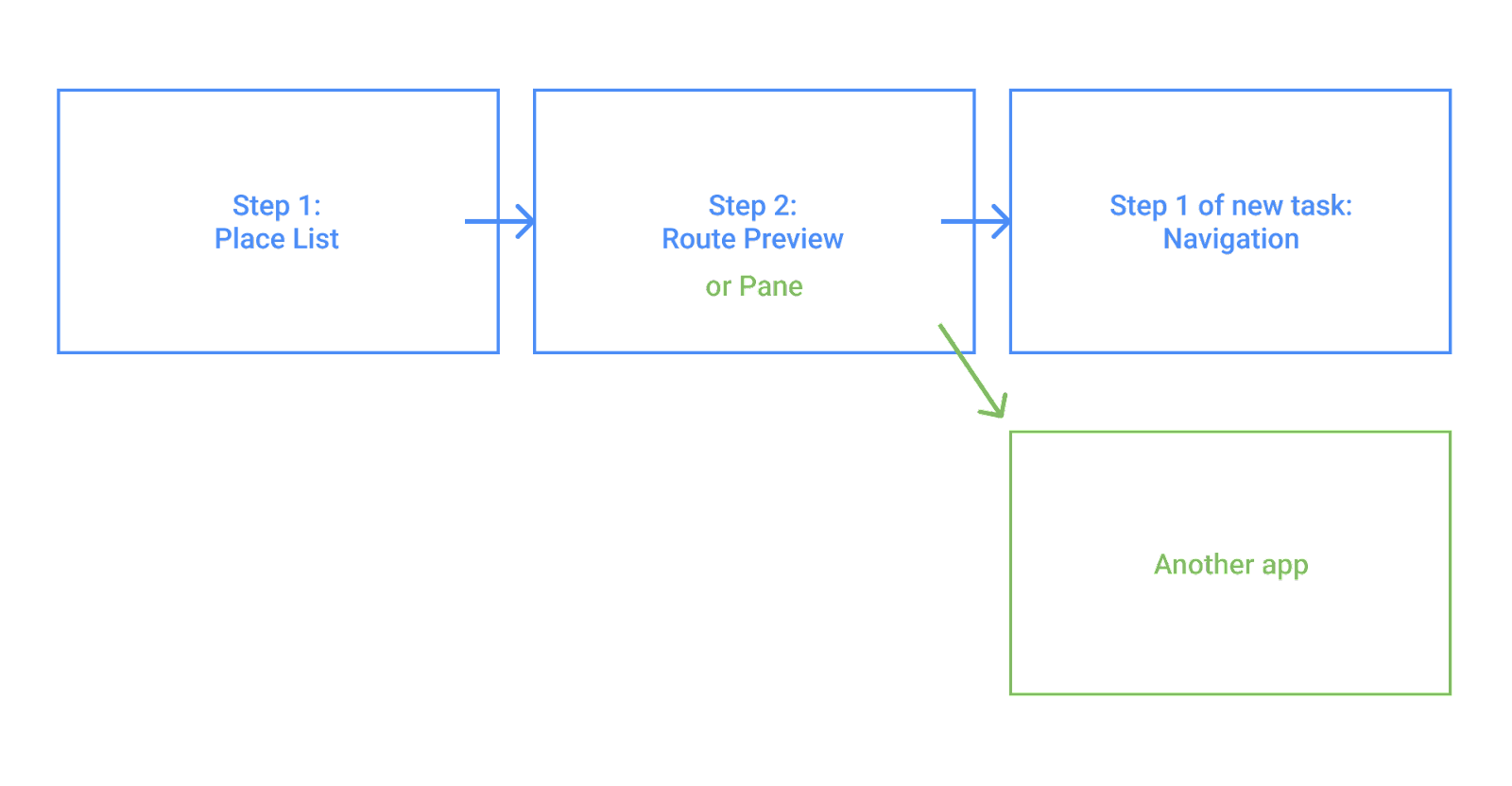
Tugas baru dimulai saat pengguna melakukan salah satu tindakan berikut:
- Mendarat di (atau kembali ke) template landing aplikasi
- Memilih tindakan yang membuka aplikasi lain
- Mendarat di Template navigasi (di aplikasi navigasi)
Untuk meminimalkan perhatian pengemudi yang diperlukan, pertahankan alur tugas ke 3 langkah atau kurang jika memungkinkan (4 langkah atau kurang untuk alur yang melibatkan pembelian). Jika alur lebih dari 3 atau 4 langkah, pertimbangkan untuk menyediakan pintasan kembali ke langkah sebelumnya.
Kecuali seperti yang disebutkan dalam Jumlah langkah dan muat ulang, batasnya adalah 5 langkah, termasuk langkah awal dan akhir.
Urutan template dalam alur tugas
Saat membuat alur tugas, perhatikan pertimbangan pengurutan template berikut:
- Hindari template List dan Grid untuk langkah 5. Jika alur terdiri dari 5 langkah, langkah terakhir tidak boleh berupa template berbasis daftar atau petak (contoh template yang dapat diterima mencakup Navigation, Message, dan Pane).
- Jangan letakkan 5 Daftar atau Petak dalam satu baris. Aplikasi tidak boleh membuat alur dengan 5 template berbasis daftar atau template berbasis petak secara berturut-turut, meskipun salah satu template tersebut berada dalam sub-alur.
Jumlah langkah dan dimuat ulang
Untuk mendesain alur tugas yang tidak melebihi batas 5 langkah, Anda harus memahami cara penghitungan langkah untuk setiap alur.
Jumlah langkah ditambah setiap kali salah satu dari hal berikut terjadi:
- Template baru ditampilkan
- Template yang sama akan ditampilkan dengan konten baru – kecuali jika konten baru adalah pembaruan dari konten yang sudah ada, seperti yang ditentukan dalam Apa yang dimaksud dengan pemuatan ulang?
Jumlah langkah berkurang 1 jika tugas kembali ke tampilan sebelumnya dengan konten yang sama.
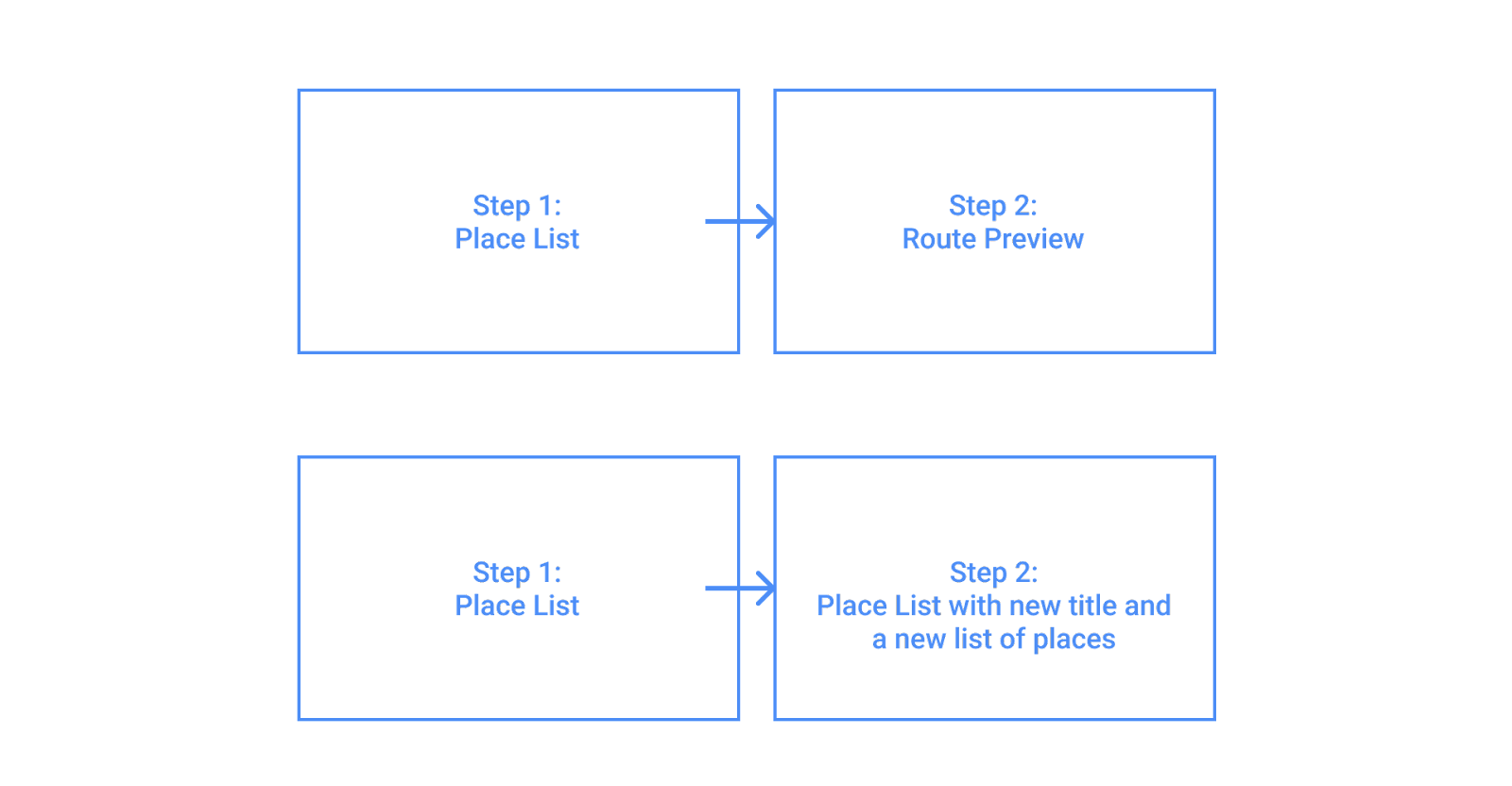
Untuk contoh lain tentang bagaimana jumlah langkah akan bertambah dalam alur tugas tertentu, lihat Alur contoh.
Apa itu pemuatan ulang?
Muat ulang adalah pembaruan konten template yang tidak menambah jumlah langkah. Pembaruan hampir selalu dimulai oleh aplikasi. Satu-satunya pengecualian adalah saat pengguna memuat ulang daftar dengan tombol muat ulang pada template Daftar Tempat.
Hal yang memenuhi syarat sebagai pemuatan ulang bergantung pada template dan apakah fitur Batas tugas adaptif diaktifkan. Jika fitur ini diaktifkan, definisi tentang hal yang memenuhi syarat sebagai refresh akan diperlebar untuk beberapa template (lihat tabel berikut), karena refresh dibatasi selama drive untuk meminimalkan gangguan.
Misalnya, dengan fitur tersebut diaktifkan, pembaruan yang mengubah jumlah baris pada template berbasis daftar atau petak dapat dianggap sebagai pemuatan ulang, asalkan judul dan nama bagian apa pun tetap sama. Jika fitur ini tidak diaktifkan, mengubah jumlah baris merupakan jumlah langkah.
Untuk contoh refresh, lihat Contoh pemuatan ulang vs jumlah langkah dan Alur sampel.
| Jenis template | Apa yang memenuhi syarat sebagai penyegaran | Item yang memenuhi syarat sebagai pemuatan ulang saat fitur Batas tugas adaptif diaktifkan |
|---|---|---|
| Navigasi, Login*, Pesan Panjang* | Pembaruan konten apa pun | Pembaruan konten apa pun |
| Daftar, Petak, Peta, Panel, Daftar Tempat (peta), Daftar Tempat (navigasi), Pratinjau Rute, Penelusuran, Tab | Lihat batasan template untuk setiap template | Semua pembaruan dengan tata letak tetap sama, artinya:
|
| Pesan | Hanya update yang tidak mengubah judul dan pesan (misalnya, menambahkan tombol) | |
Contoh pemuatan ulang vs. jumlah langkah
Dalam contoh ini, fitur Batas tugas adaptif diaktifkan, sehingga update apa pun dengan judul yang sama memenuhi syarat sebagai pemuatan ulang.
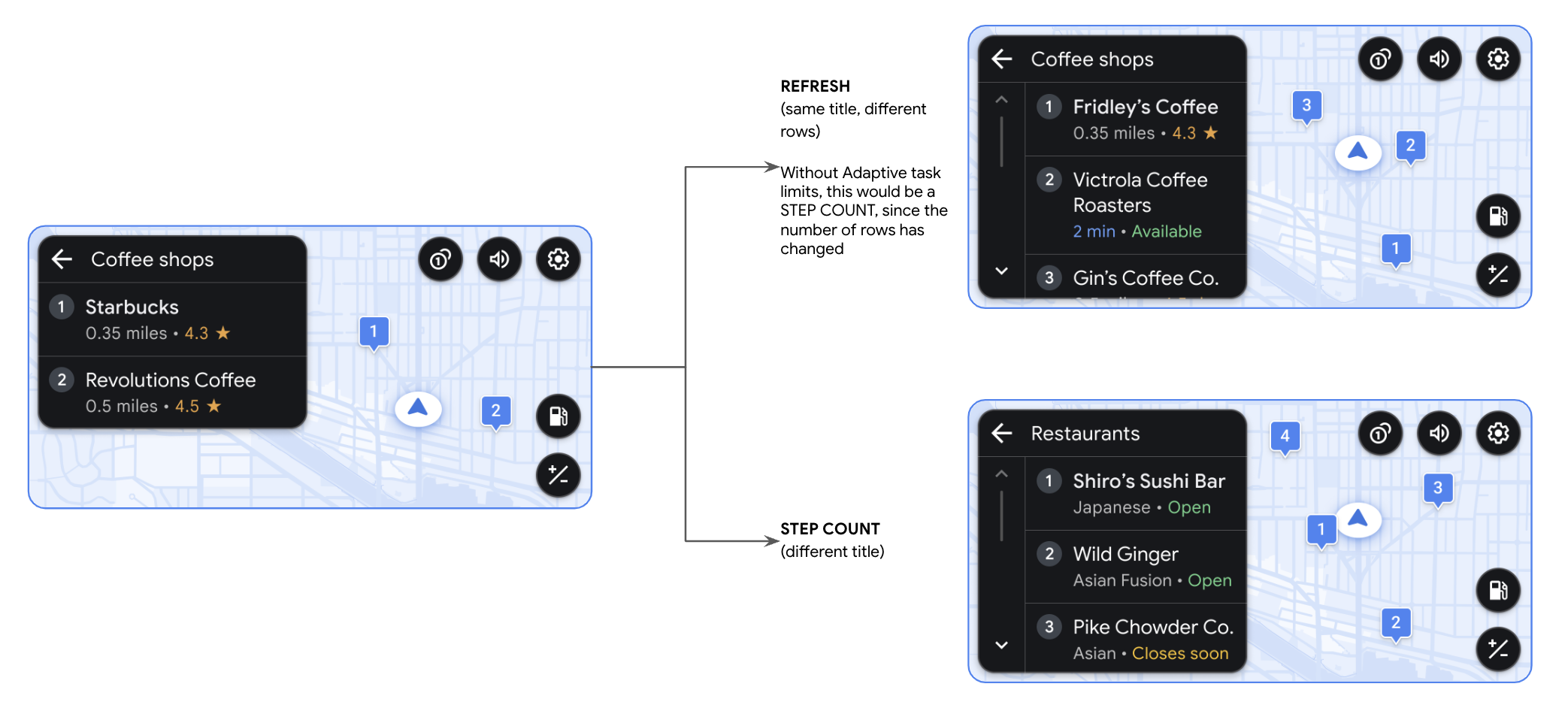
Karena hanya baris yang diupdate di satu jalur, hal ini akan dianggap sebagai refresh. Jika Batas tugas adaptif tidak diaktifkan, tindakan ini akan dihitung sebagai langkah. Di jalur lain, judul berubah, yang menambah jumlah langkah.
Batas tugas adaptif
Batas tugas adaptif adalah fitur yang memungkinkan aplikasi memiliki alur tugas dengan lebih dari 5 langkah dalam keadaan terkontrol tertentu, seperti saat diparkir atau saat refresh di-throttle saat mengemudi. Ketersediaan bergantung pada lokasi dan kebijaksanaan OEM kendaraan (lihat catatan di sebelah kanan).
Jika fitur ini diaktifkan:
- Alur tugas > 5 langkah diizinkan saat parkir (jika mengemudi, alur tersebut akan dijeda setelah langkah ke-5 dan dapat dilanjutkan saat parkir)
- Refresh dibatasi selama drive agar tidak terlalu mengganggu, sehingga definisi refresh diperluas untuk menyertakan lebih banyak jenis update (lihat Apa yang dimaksud dengan refresh?).
Jika fitur tidak diaktifkan:
- Alur tugas tidak boleh lebih dari 5 langkah, atau aplikasi akan error
- Refresh tidak dibatasi selama drive sehingga definisi refresh tidak diperluas
Cara kerja throttling refresh
Dengan refresh yang dibatasi, aplikasi dapat memuat ulang template sesering yang diinginkan, tetapi waktu antar-refresh dibatasi untuk meminimalkan gangguan. Jika beberapa refresh dikirim selama periode throttle, refresh yang terbaru akan ditampilkan di akhir periode.
Peta interaktif
Desain aplikasi Anda agar menyertakan fungsi zoom dan geser untuk aplikasi navigasi. Saat ini, pengguna dapat berinteraksi dengan peta melalui fitur (seperti memperbesar/memperkecil dan menggeser) dalam template khusus aplikasi navigasi: Navigasi, Pratinjau Rute, Peta, dan Daftar Tempat (navigasi).
Pengguna dapat berinteraksi dengan peta menggunakan:
- Gestur layar sentuh, seperti menggeser untuk menggeser
- Mengetuk pada area tertentu di peta, seperti lokasi menarik
- Tombol pada strip tindakan peta
- Tombol muat ulang yang memuat ulang informasi di samping peta (saat ini hanya tersedia di template Place List (peta) dan template Place List (navigasi))
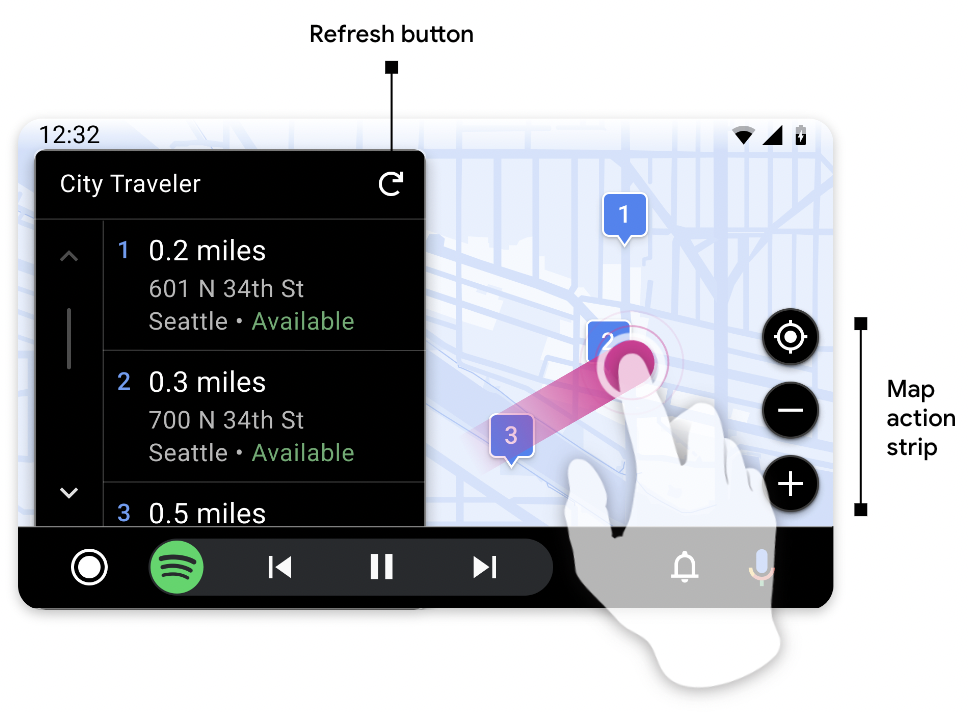
Memuat ulang konten di samping peta tidak menambah jumlah langkah untuk alur tugas.
